Cách chuyển Canva sang Powerpoint đơn giản chi tiết
Cách chuyển Canva sang PowerPoint mang đến nhiều sự tiện lợi dành cho người dùng. Vậy có những cách thực hiện nào, cần lưu ý gì và khắc phục lỗi ra sao? Sforum sẽ hướng dẫn cách chuyển từ Canva sang PowerPoint đầy đủ nhất.
Tại sao cần chuyển Canva sang PowerPoint?
Có nhiều lý do quan trọng bạn nên biết cách chuyển bài thuyết trình từ Canva sang PPT (PowerPoint). Đó là:
- Dễ dàng chỉnh sửa: Nếu thiết bị không kết nối mạng, người dùng không thể chỉnh sửa file trên Canva. Còn khi dùng PowerPoint, dù trực tuyến hay ngoại tuyến, bạn có thể thay đổi, bổ sung nội dung mọi lúc, mọi nơi.
- Đa dạng hiệu ứng: PowerPoint cung cấp cho người dùng nhiều hiệu ứng chuyển động nâng cao, chỉnh sửa biểu đồ chuyên sâu... Điều này giúp bài thuyết trình trở nên chuyên nghiệp hơn, cung cấp đầy đủ thông tin quan trọng mà vẫn bắt mắt.
- Phù hợp với Microsoft Office: Nếu thường xuyên sử dụng các phần mềm trong hệ sinh thái Microsoft, PowerPoint sẽ là lựa chọn phù hợp hơn Canva. Bạn nhanh chóng kết nối với Word, Excel hay OneDrive… để chèn các dữ liệu quan trọng vào bài thuyết trình.
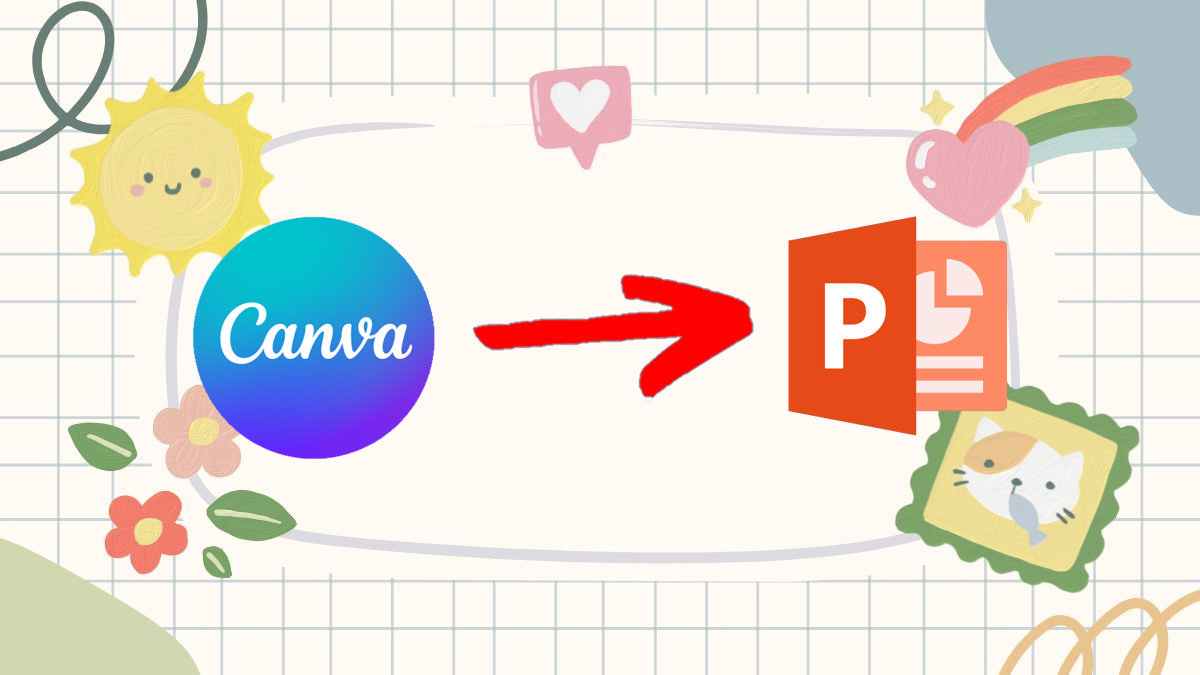
Hướng dẫn cách chuyển Canva sang PowerPoint trên máy tính
Sử dụng máy tính sẽ giúp chuyển file nhanh hơn, chỉnh sửa bài cũng thuận tiện hơn. Từng cách chuyển Canva sang PowerPoint trên máy tính sẽ được chia sẻ chi tiết nhất để bạn áp dụng nhanh chóng.
Cách chuyển Canva sang PowerPoint trực tiếp
Khi sử dụng máy tính, việc thực hiện trực tiếp tại website là nhanh nhất. Các bước thực hiện gồm:
- Bước 1: Tại file Canva cần chuyển, chọn Chia sẻ.
- Bước 2: Chọn Xem tất cả
- Bước 3: Chọn PowerPoint.
- Bước 4: Chọn Tải xuống.
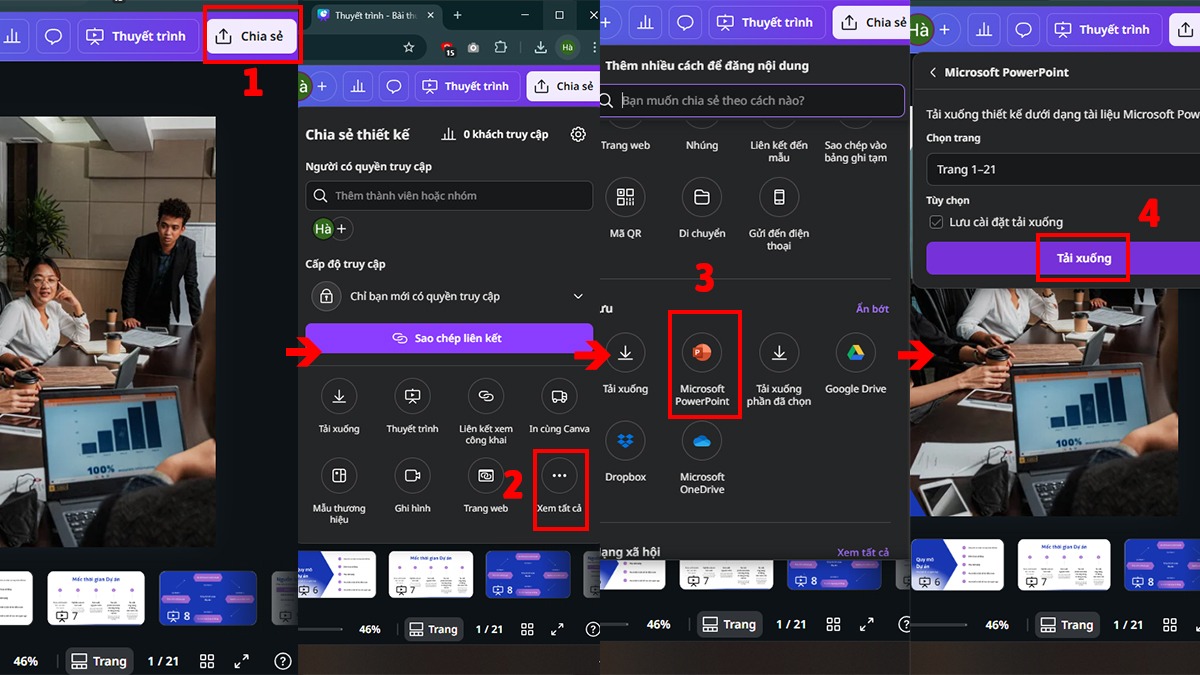
Cách chuyển Canva sang PowerPoint trực tiếp giúp bạn rút ngắn thời gian, nhất là khi đang cần file trình chiếu gấp. Đây là phương pháp nên dùng với bài thuyết trình đơn giản, không sử dụng font chữ tùy chỉnh hay hiệu ứng đặc biệt.
Việc thiết kế trên Canva hay PowerPoint sẽ nhanh chóng và hiệu quả hơn khi sử dụng dàn PC đồ họa chất lượng. Hãy tham khảo ngay các dòng PC đồ họa hỗ trợ tăng cường hiệu quả thiết kế tại CellphoneS:
[Product_Listing categoryid="1053" propertyid="" customlink="https://cellphones.com.vn/may-tinh-de-ban/do-hoa.html" title="Các dòng PC đồ họa đang được quan tâm nhiều tại CellphoneS"]
Cách chuyển Canva sang PowerPoint bằng định dạng trung gian
Cách chuyển Canva sang PowerPoint khi sử dụng định dạng trung gian như thế nào? Bạn cần làm như sau:
1.Tải file PDF:
Tại file Canva cần chuyển, chọn Chia sẻ → Chọn Tải xuống → Chọn PDF tiêu chuẩn → Chọn Tải xuống.
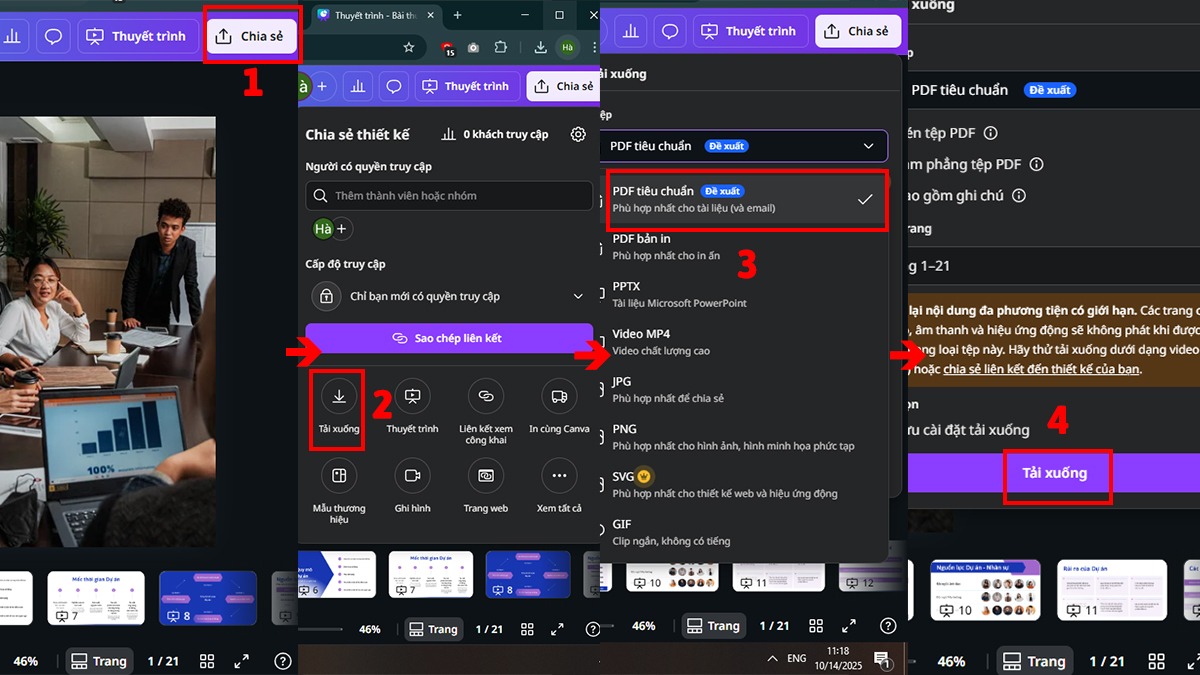
2.Chọn file PDF
- Dùng các công cụ chuyển PDF sang PowerPoint như Adobe Acrobat, Small PDF, ILovePDF để chuyển.
- Ví dụ, nếu dùng SmallPDF, truy cập link https://smallpdf.com/vi/pdf-converter → Chọn Chọn các tệp → Chọn file PDF vừa tải > Open
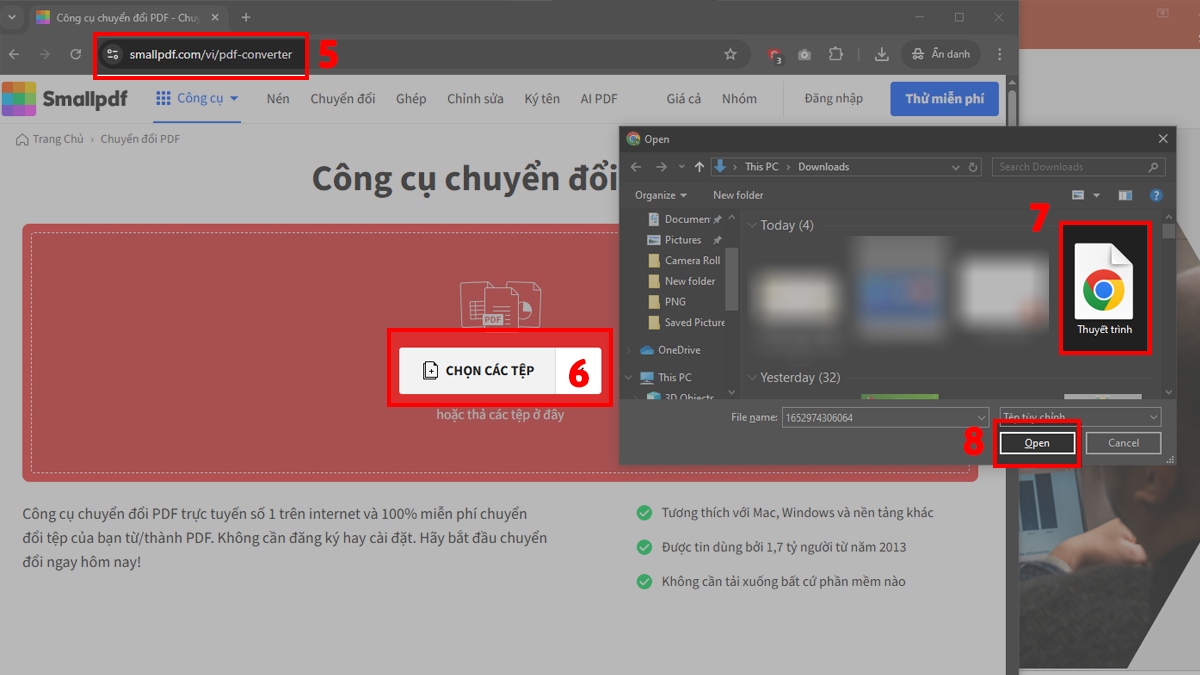
3.Chuyển PDF sang pptx
- Khi file tải lên, chọn PowerPoint → Tại đây, bạn có thể chọn “Chỉ chuyển văn bản đổi thể chọn được” (tài khoản thường) hoặc “Chuyển đổi văn bản trong bản scan” (chỉ dùng cho tài khoản Pro)
- Chọn định dạng xong, bạn sẽ ấn vào Chuyển đổi → Chọn Tải file xuống.
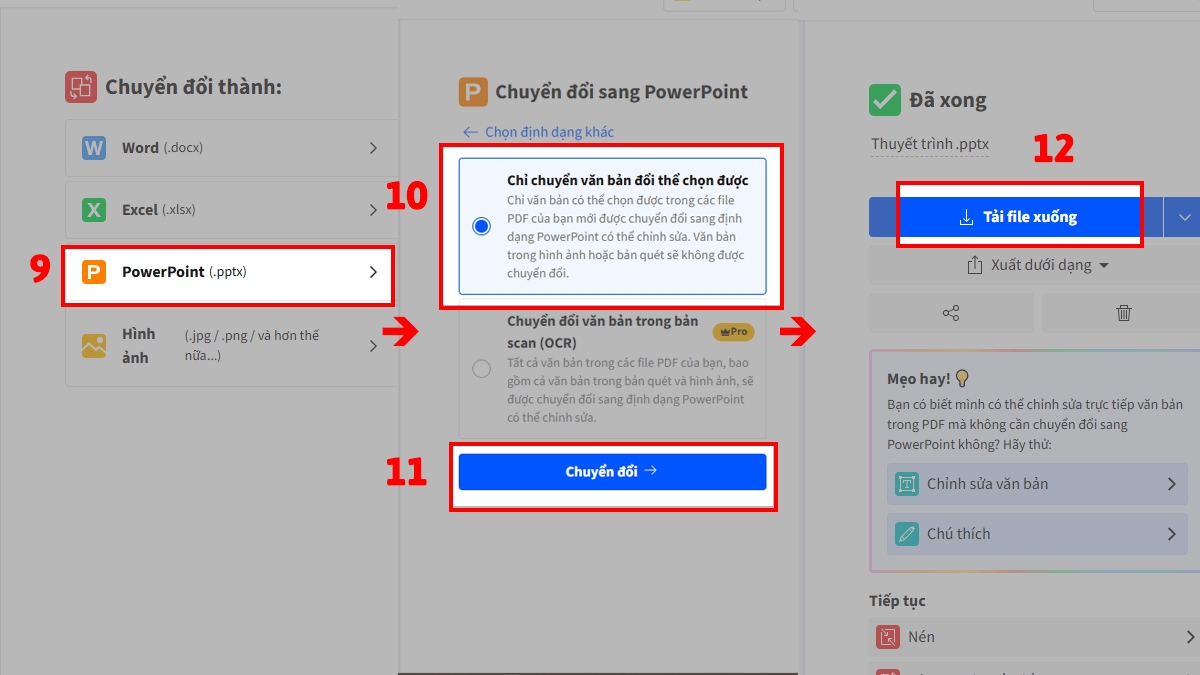
Việc chuyển sang định dạng trung gian như PDF sẽ giúp kiểm soát chất lượng hình ảnh tốt hơn. Lưu ý, nếu chuyển sang PDF rồi mới chuyển sang file pptx,video hay các hiệu ứng ảnh động, âm thanh sẽ bị mất.
Cách chuyển từ Canva sang PowerPoint không mất hiệu ứng
Nếu giữ nguyên những hiệu ứng độc lạ của Canva, cách làm khá đơn giản. Sau khi tải toàn bộ bài file theo hướng dẫn ở mục chuyển trực tiếp, cách chuyển Canva sang PowerPoint tiếp tục như sau:
1.Chọn định dạng tải:
Quay lại thiết kế Canva, chọn Chia sẻ → Chọn Tải xuống → Tại loại tệp, chọn Video MP4.
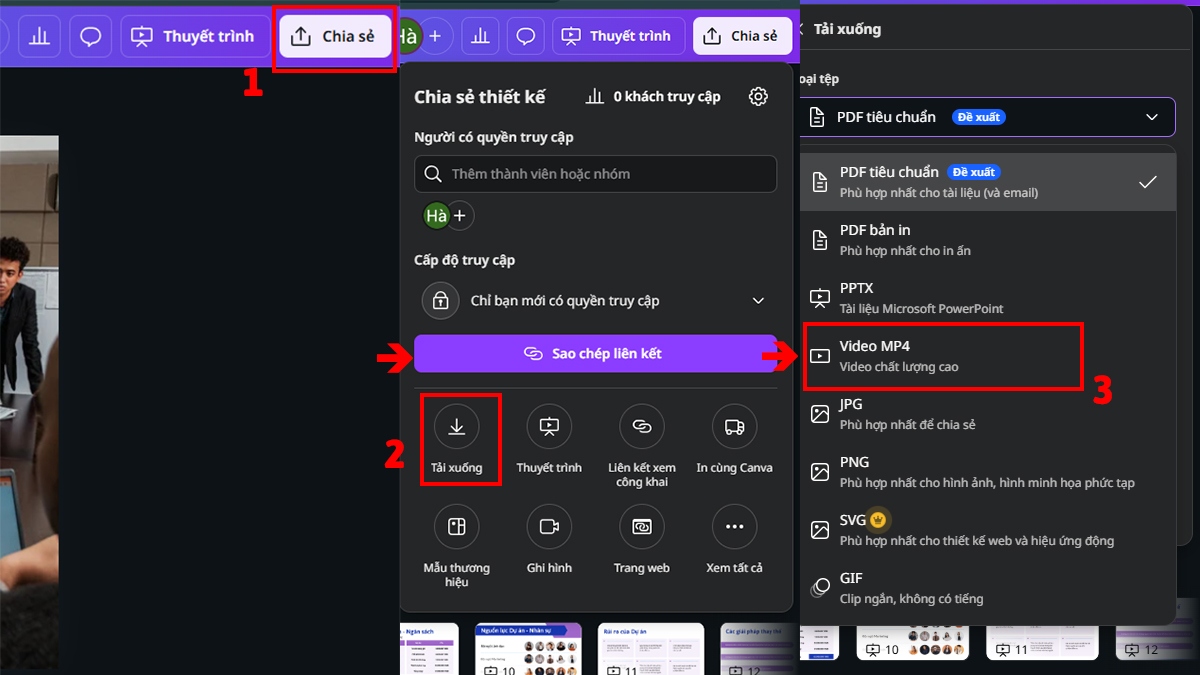
2.Tải video:
Tại Chọn trang, chọn trang có hiệu ứng động muốn sử dụng (trong ví dụ là trang số 7) → Chọn Tải xuống để lấy file video.
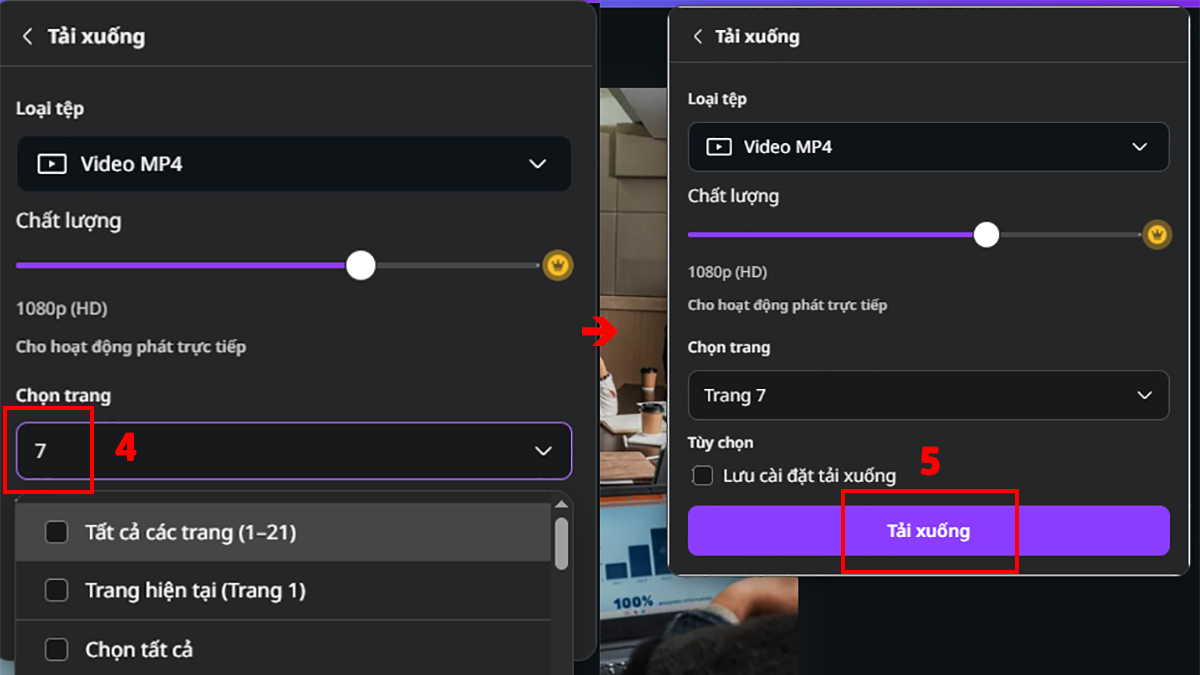
3.Chèn video vào bài
- Mở ứng dụng PowerPoint, chọn trang muốn hiển thị hiệu ứng của bài thuyết trình → Chọn Insert.
- Tại mục Insert, chọn Video → Chọn Video on my PC → Chọn Video vừa tải ở bước 2 > Nhấn Insert
- Lúc này, video vừa chèn vào sẽ thay thế trang số 7 trong bài thuyết trình. Nhờ đó, các hiệu ứng đặc trưng trên Canva vẫn xuất hiện trên PowerPoint.
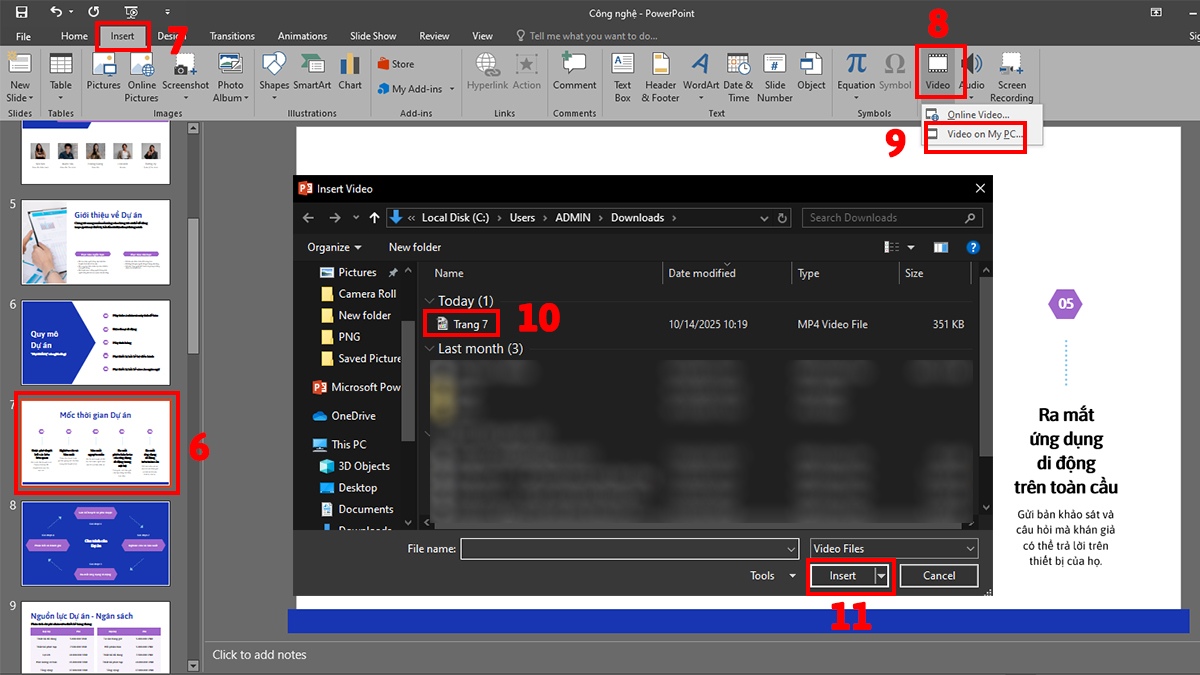
Với cách chuyển từ Canva sang PowerPoint không mất hiệu ứng này, sự độc lạ và bắt mắt của bài được giữ nguyên. Tuy nhiên, bạn sẽ không thể chỉnh sửa hiệu ứng, văn bản hay các thiết kế sau khi chèn video vào PowerPoint.
Hướng dẫn cách chuyển Canva sang PowerPoint trên điện thoại
Cách chuyển Canva sang PowerPoint trên điện thoại không khó. Thực hiện như sau:
1.Mở thiết kế: Mở ứng dụng Canva → Chọn thiết kế muốn chuyển.
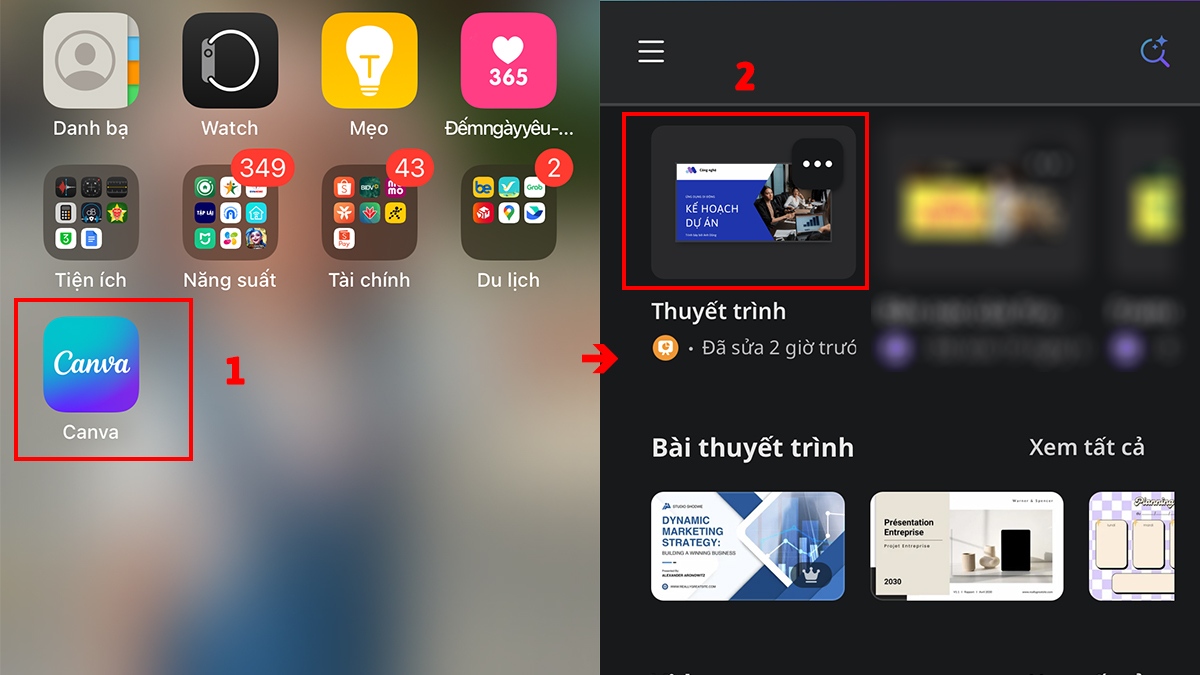
2.Lựa chọn định dạng: Chọn Chia sẻ (Biểu tượng mũi tên) → Chọn Khác.
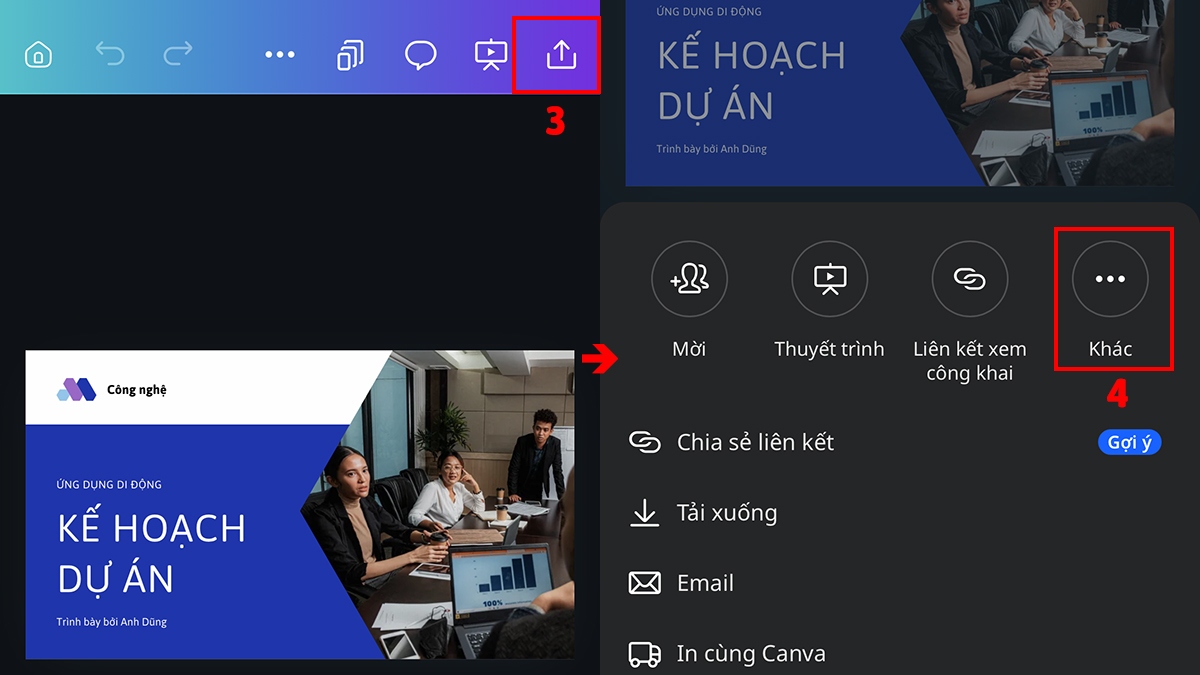
3.Tải về điện thoại: Chọn Microsoft PowerPoint → Chọn Tải xuống.
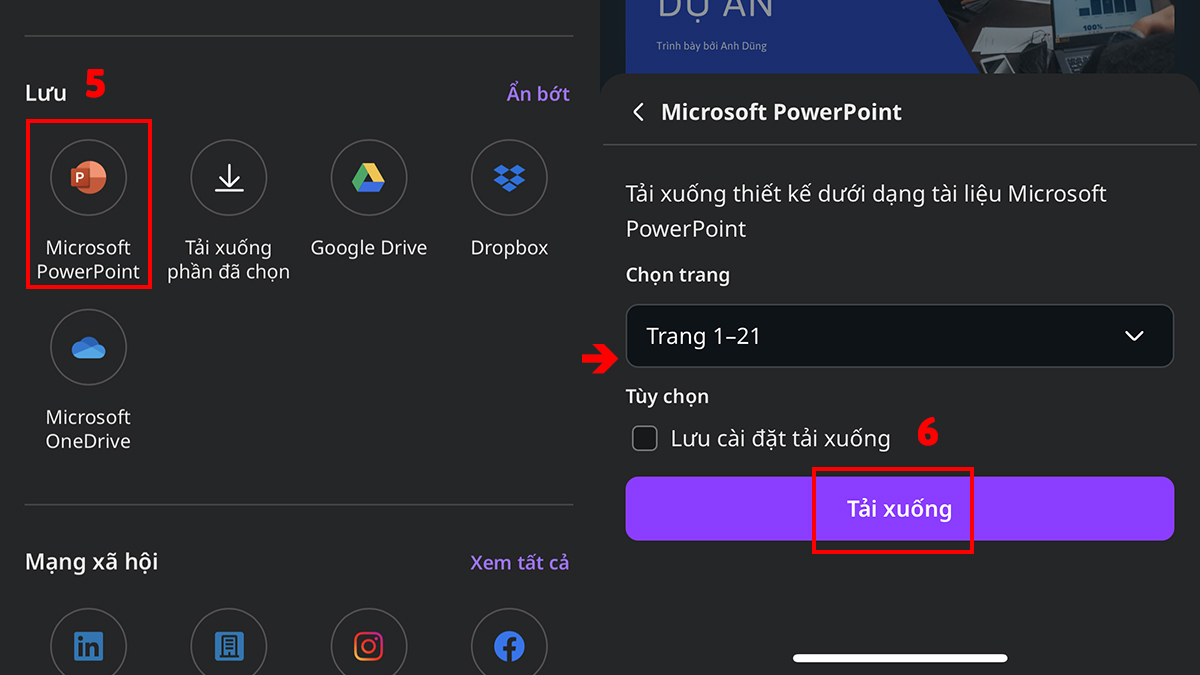
Lưu ý khi chuyển Canva sang PowerPoint
Nhìn chung, cách chuyển Canva sang PowerPoint không quá khó để thực hiện. Tuy nhiên, để tránh các lỗi làm ảnh hưởng tới file, bạn nên chú ý:
- Hạn chế hiệu ứng: Không phải hiệu ứng nào trên Canva cũng có thể xuất hiện trên PowerPoint. Do đó, hãy hạn chế sử dụng các hiệu ứng đặc trưng trên Canva để tránh bị mất và tốn thời gian làm lại.
- Dùng font chữ phù hợp: Nhiều font chữ lạ hoặc tùy chỉnh trên Canva có thể sẽ không được hỗ trợ trên PowerPoint. Nếu dùng những font này, bài thuyết trình sẽ bị lỗi hiển thị, không đọc được định dạng chữ.
- Kiểm tra tệp sau khi chuyển: Sau khi tải xuống tệp, người dùng nên kiểm tra lại toàn bộ. Nhờ đó, bạn sẽ biết được có lỗi liên quan định dạng, font chữ hay hiệu ứng hay không và sửa kịp thời.
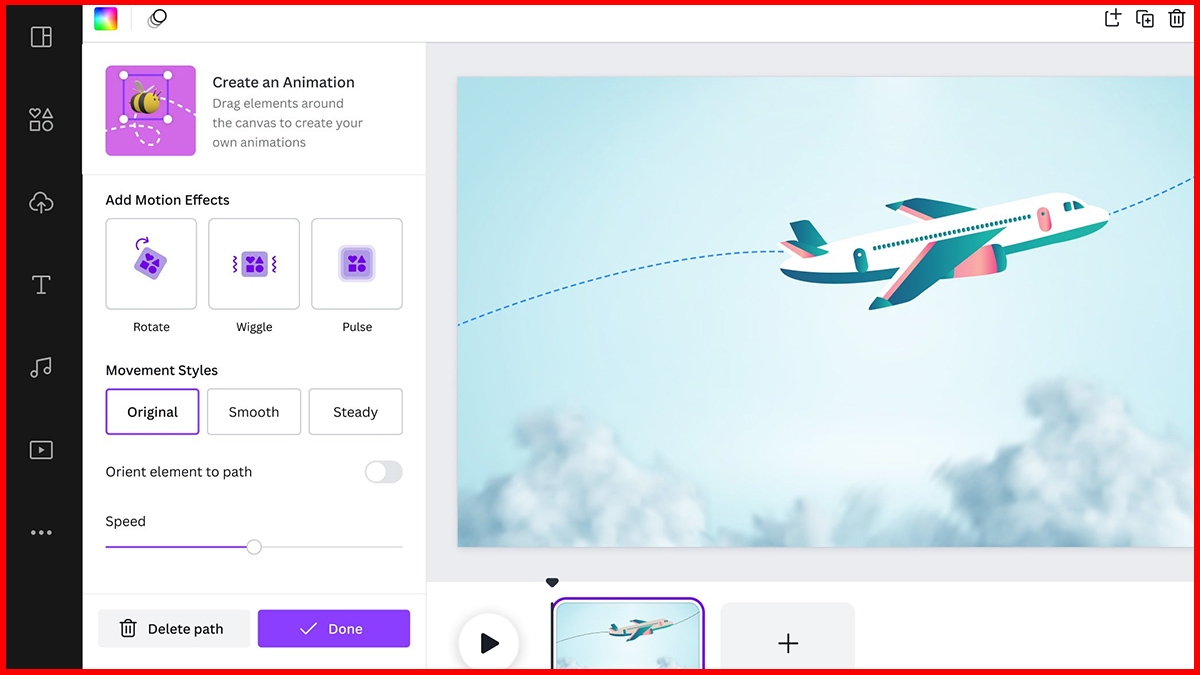
Cách khắc phục lỗi khi chuyển Canva sang PowerPoint
Trong quá trình chuyển đổi từ Canva sang PowerPoint, người dùng có thể gặp các lỗi về định dạng, font chữ, hình ảnh… Dưới đây, Sforum sẽ chia sẻ từng biện pháp khắc phục đối với những lỗi phổ biến nhất.
Lỗi định dạng
Để khắc phục lỗi định dạng, cần chuyển tỷ lệ phù hợp trước khi sử dụng cách chuyển từ Canva sang PowerPoint. Thực hiện như sau:
- Bước 1: Tại file Canva, Chọn Đổi cỡ
- Bước 2: Chọn Bài thuyết trình.
- Bước 3: Chọn Bài thuyết trình với tỷ lệ 16:9.
- Bước 4: Chọn Sao chép và đổi cỡ.
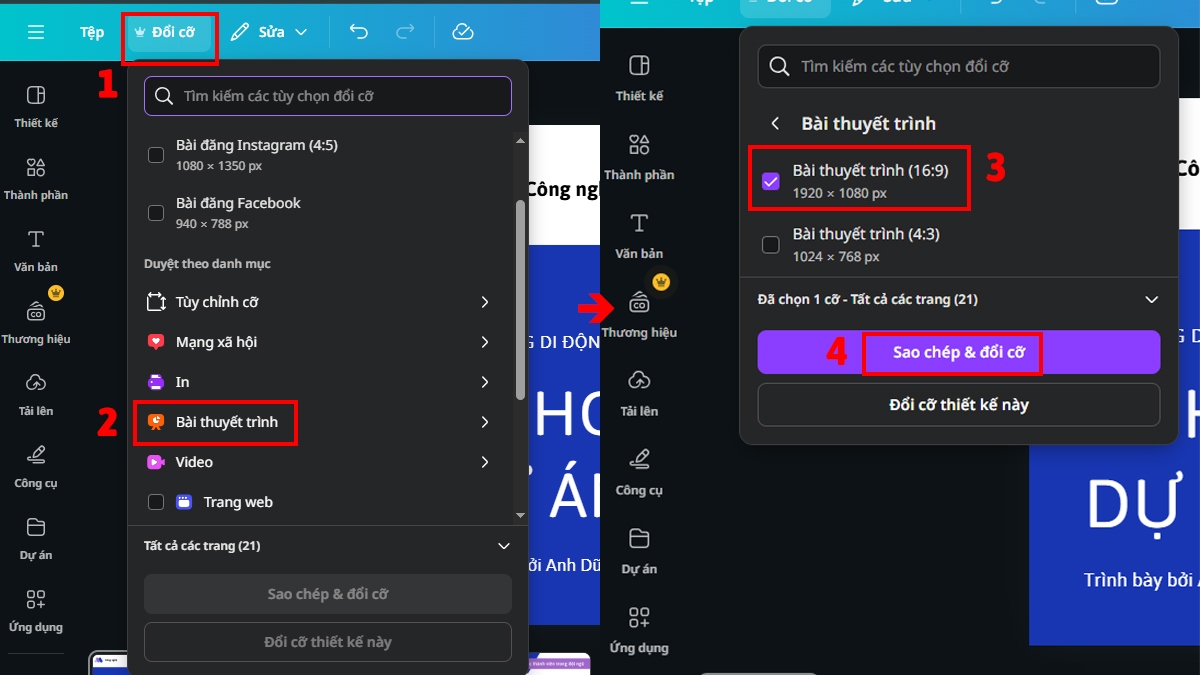
Hoàn thành xong bước này, bạn có thể thực hiện các cách chuyển đã được Sforum hướng dẫn ở trên.
Lỗi font chữ
Xử lý như thế nào khi làm đúng cách chuyển Canva sang PowerPoint nhưng file PDF bị lỗi font chữ? Tham khảo cách chỉnh font chữ đơn giản sau:
- Bước 1: Ấn chọn toàn bộ văn bản.
- Bước 2: Chọn font.
- Bước 3: Tại mục Tìm kiếm, gõ từ khóa các font phổ biến như Arial, Calibri hay Times New Roman…
- Bước 4: Ấn chọn font chữ đã tìm
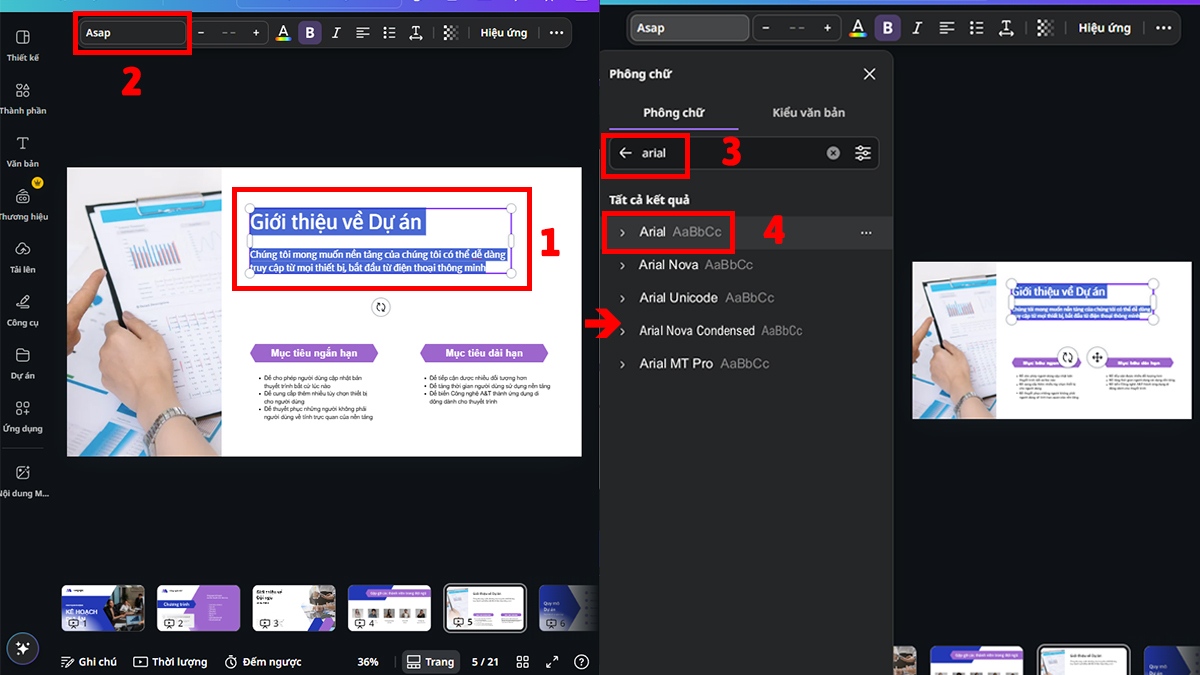
Mất hình ảnh
Khi bị mất hình ảnh dù thực hiện đúng cách chuyển Canva sang PowerPoint, cách khắc phục không khó. Thông thường, lỗi này xuất hiện do file có chứa các hình ảnh yêu cầu tài khoản Pro mới được tải. Do đó, nếu xài tài khoản thường, hãy nâng cấp thành tài khoản Canva Pro để không bị mất hình ảnh khi xuất file.
Lỗi tải file
Có nhiều nguyên nhân dẫn đến lỗi tải file khi thực hiện cách chuyển Canva sang PowerPoint. Sforum sẽ hướng cách khắc phục cho từng trường hợp:
- Lỗi kết nối mạng: Hãy kiểm tra lại đường dây, wifi để chắc chắn kết nối mạng vẫn đang ổn. Sau đó, tiến hành tải tại lần nữa xem có bị lỗi nữa hay không.
- Dung lượng lớn: Nếu bài thuyết trình chứa video, hình ảnh có dung lượng nặng hoặc số lượng trang nhiều, việc tải file có thể không thành công. Hãy chia bài thuyết trình thành 2 - 3 phần hoặc nhiều hơn rồi tải lần lượt từng phần.
- Phiên bản PowerPoint cũ: Hãy đảm bảo phần mềm PowerPoint đang sử dụng đã được cập nhật lên phiên bản mới nhất. Các phiên bản cũ từ 2010 trở về trước có thể gặp lỗi trong quá trình mở file định dạng pptx.
Cách chuyển Canva sang PowerPoint trên các thiết bị quen thuộc đã được hướng dẫn chi tiết. Hy vọng những cách này giúp bạn nhanh chóng tải về bài thuyết trình mà không gặp lỗi nào ảnh hưởng đến chất lượng. Hãy tiếp tục cập nhật những mẹo hay khi dùng Canva và PowerPoint tại Sforum nhé.


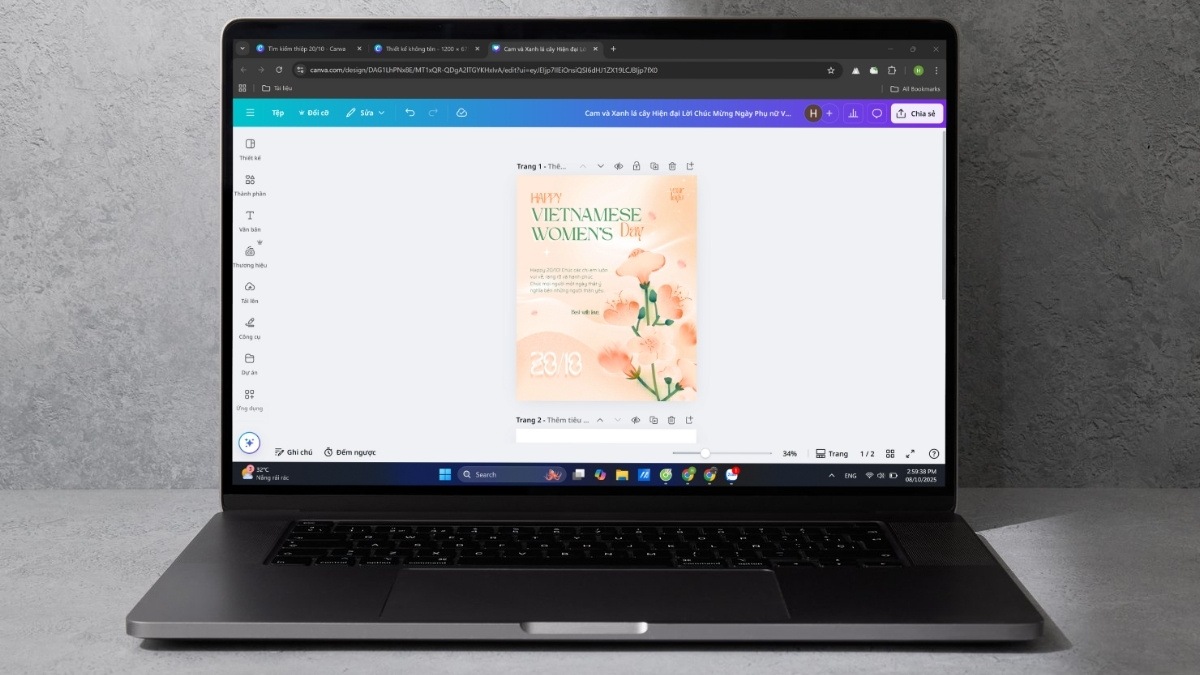

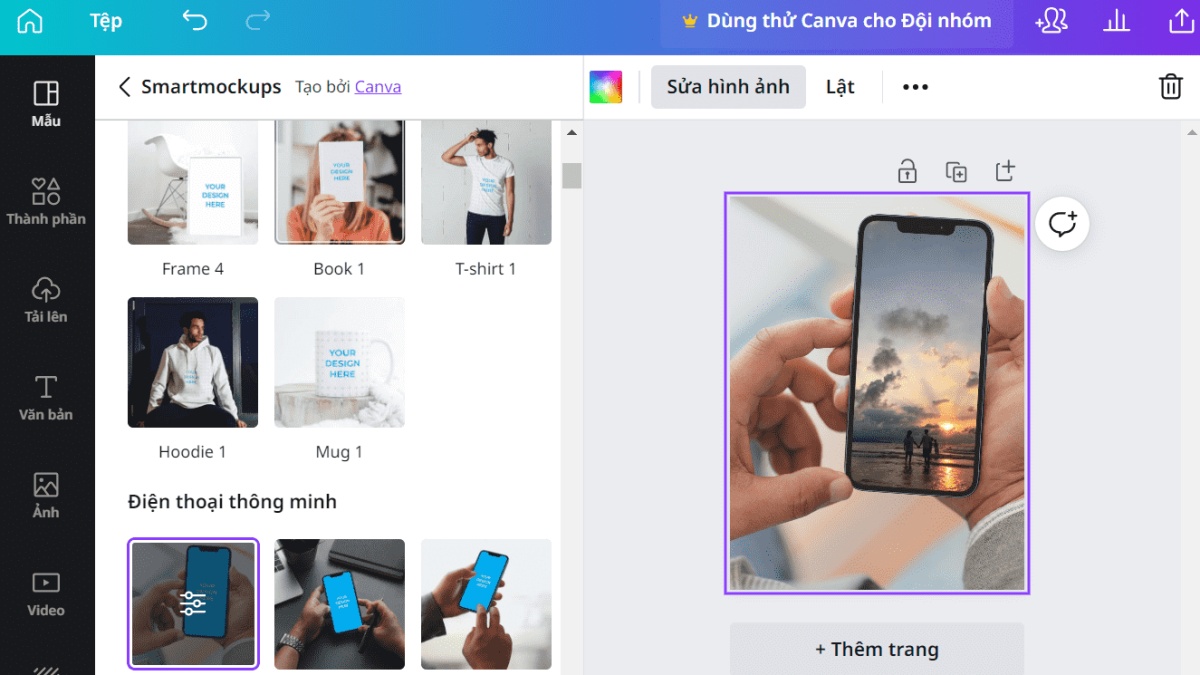

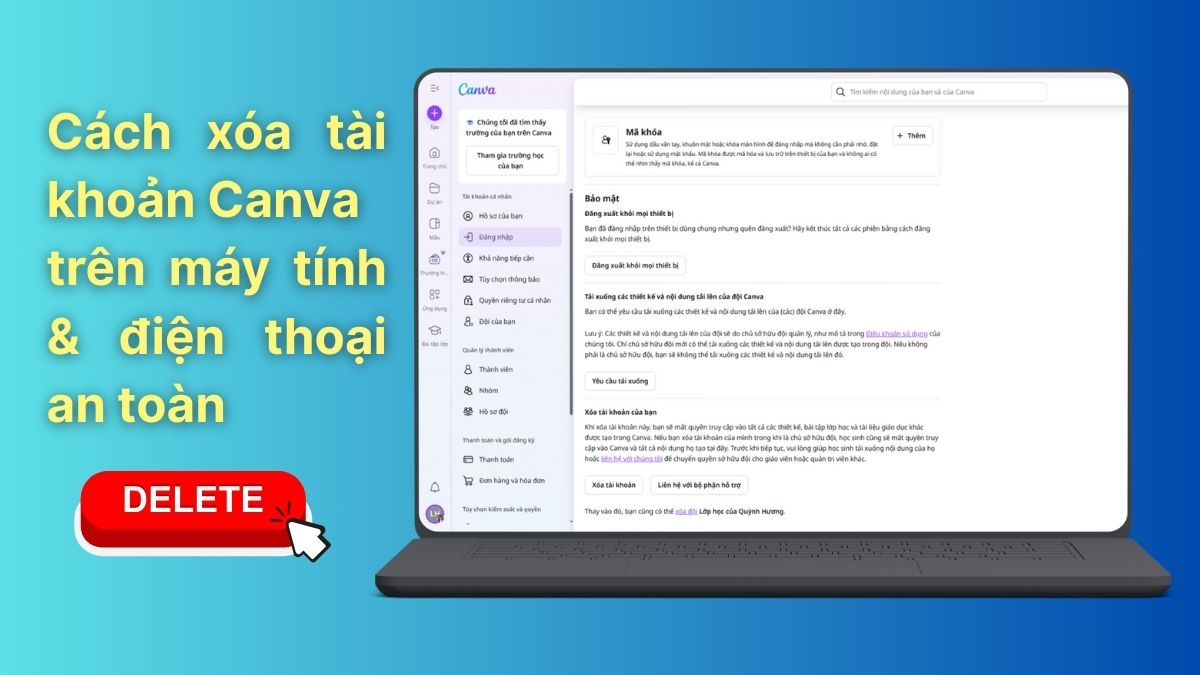

Bình luận (0)